Google Sheets : 2 fonctions « large » & « small »
Coici comment extraire et classer sur un podium simplement et dynamiquement des données sans appliquer de tri ou de filtre. Les fonctions Large() et Small() sont faites pour cela.
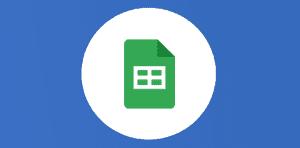
Ce que vous allez découvrir
- GRANDE.VALEUR (LARGE)
- Exemple d'utilisation
- Syntaxe
- PETITE.VALEUR (SMALL)
Google Sheets : 2 fonctions « large » & « small »

Google Sheets de la suite bureautique Google Workspace tient souvent la comparaison avec Excel de la suite Microsoft Office. une question légitime se pose : parmi ces deux tableurs, quel est le meilleur ? Pour nous, le débat est tranché depuis bien longtemps. Les deux tableurs permettent de générer un tableau ou de faire des calculs avec des données mais Google Sheets favorise le travail collaboratif. Une aubaine pour travailler en équipe sur des fonctions avancées. En parlant de fonction, c’est le sujet de notre tutoriel. Avec cette astuce de Jean-Paul JOURDAN, intéressons-nous aujourd’hui à deux fonctions de Google Sheets :
GRANDE.VALEUR (LARGE)
Affiche le énième élément le plus grand d’un ensemble de données, où n est défini par l’utilisateur.
Exemple d’utilisation
Allez sur une nouvelle feuille de calcul, sélectionnez une plage de cellules avec le curseur de votre souris et essayez les valeurs présentées.
GRANDE.VALEUR(A2:B100,4)GRANDE.VALEUR(A2:B100,C2)
Syntaxe
GRANDE.VALEUR(données, n)
données : tableau ou plage qui contient l’ensemble de données à prendre en compte.
n : classement du plus grand au plus petit élément à afficher.
Par exemple, si n est défini sur 4 , GRANDE.VALEUR renvoie le 4e élément le plus grand des données.
PETITE.VALEUR (SMALL)
Affiche le énième élément le plus petit d’un ensemble de données, sur votre feuille de calcul où n est défini par l’utilisateur.
Exemple d’utilisation
PETITE.VALEUR(A2:B1
Veuillez créer un compte pour lire la suite de cette ressource
L’accès à cette ressource se fait gratuitement en créant un compte Numerifan. Les abonnements payants donnent également accès aux cours gratuits.

Cet article est réservé aux abonnés. Pourquoi ?
Fournir tout ce contenu nous demande beaucoup de temps, des ressources et une veille permanente. Accédez à ce contenu en rejoignant notre super communauté, pour tous nous remercier 💪
Besoin d'un peu plus d'aide sur Sheets ?
Des formateurs sont disponibles toute l'année pour vous accompagner et optimiser votre utilisation de Sheets, que ce soit pour votre entreprise ou pour vos besoins personnels !
Découvrir nos formations Sheets
- Articles connexes
- Plus de l'auteur

 Sheets
Sheets  Agenda
Agenda  Forms
Forms  Apps Script
Apps Script  Gmail
Gmail  Chat
Chat  Meet
Meet  Contacts
Contacts  Chrome
Chrome  Sites
Sites  Looker Studio
Looker Studio  Slides
Slides  Docs
Docs  Drive
Drive  AppSheet
AppSheet  Admin Workspace
Admin Workspace 
 Android
Android  Chromebook
Chromebook  Equipements Google
Equipements Google  Google Cloud Platform
Google Cloud Platform  Google Photos
Google Photos  Maps
Maps  Youtube
Youtube 
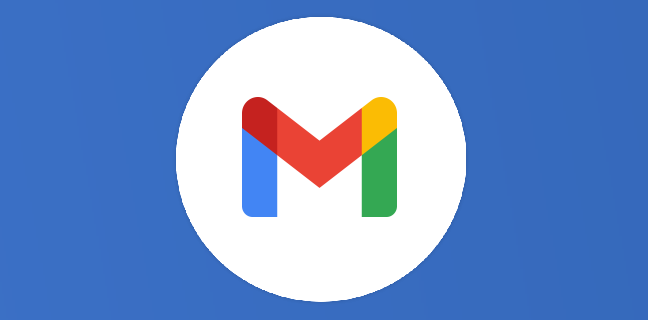
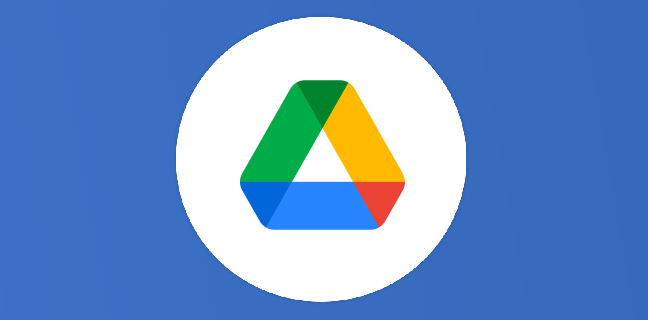
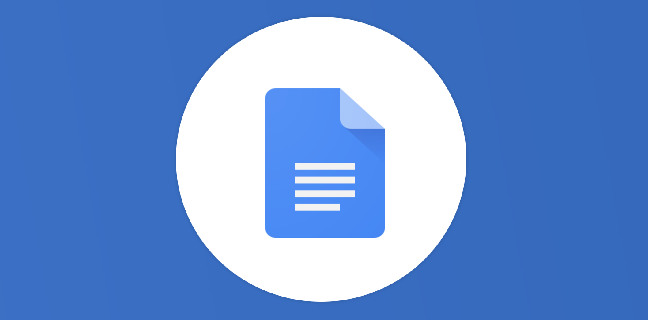
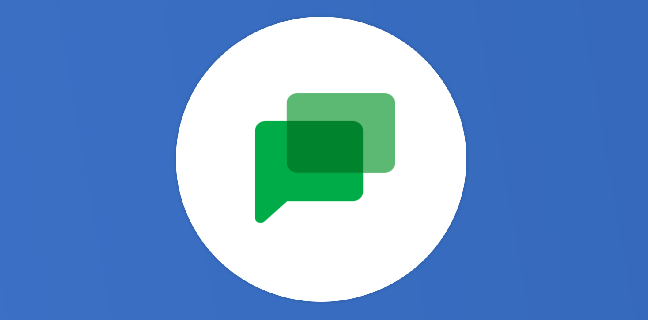
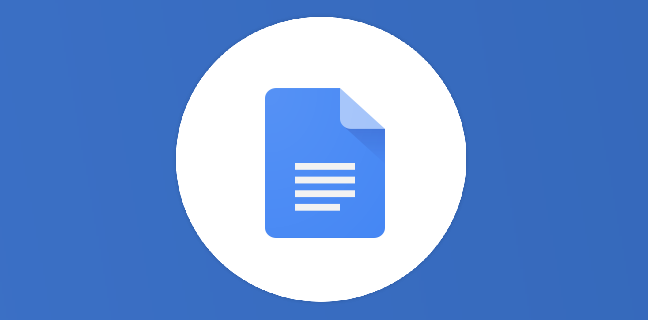
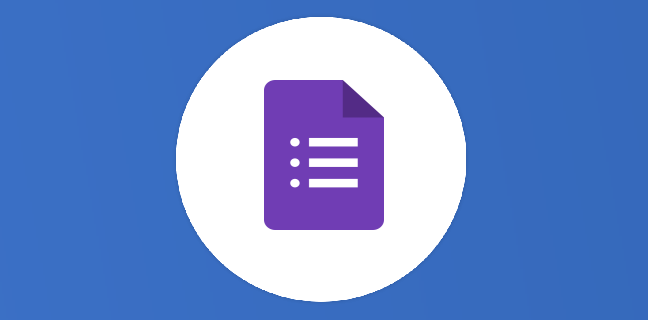












Très utile comme fonction !